Die Windows Zwischenablage galt lange Zeit als sehr rückständig. Es konnte immer nur ein Text oder Bild in den Zwischenspeicher gelegt werden. Nicht selten wurde der Zwischenablageverlauf daher durch zusätzliche Tools nachinstalliert. Inzwischen bietet Windows aber von Haus aus die Möglichkeit, den Verlauf der Zwischenablage zu speichern und bei Bedarf schnell darauf zuzugreifen.
Verlauf der Zwischenablage in Windows 10 + 11 speichern
Oft wissen die Anwender von Windows 10, bzw. Windows 11 gar nicht, dass es diese Funktion gibt. Gerade dort, wo viele Daten gepflegt werden müssen, kommen die Befehle Kopieren (STRG+V) und Einfügen (STRG+C) häufig zum Einsatz. Wie praktisch wäre es dort, wenn man bestimmte Texte temporär oder sogar dauerhaft speichern könnte.
In Windows nennt sich diese Funktion Zwischenablageverlauf und ist standardmäßig nicht aktiviert. Das kannst Du aber in den Windows Einstellungen sehr schnell nachholen. Öffne die Einstellungen mit der Windowstaste+I und klicke anschließend auf System und wähle dann links unten Zwischenablage aus. Nun musst Du nur noch den Schalter unter Zwischenablageverlauf aktivieren.
Sobald die Funktion aktiviert ist, werden alle Elemente, die per STRG+C in die Zwischenablage kopiert werden gespeichert, bis der Benutzer sich von Windows abmeldet.
Zwischenablage: Einfügen gespeicherter Texte und Bilder
Die Auswahl der zwischengespeicherten Elemente erfolgt durch die Tastenkombination Windowstaste + V. Es öffnet sich ein Fenster, in welchem Du sehr komfortabel zwischen den einzelnen Texten oder Bildern auswählen kannst. Ein Klick mit der linken Maustaste auf das Element und es wird an der gewünschten Stelle eingefügt. Die Auswahl kann aber auch zeitsparender mittels der Pfeiltasten und der Enter Taste erfolgen.
Jeder Eintrag im Zwischenablage Verlauf verfügt über ein kleines Menü, welches per Klick auf die drei waagerechten Punkte geöffnet werden kann. Dort hast Du jeweils drei Auswahlmöglichkeiten:
- Löschen: Löscht dieses Element aus dem Zwischenablageverlauf.
- Auf Startseite: Speichert diesen Eintrag dauerhaft. Er steht auch nach dem Neustart von Windows zur Verfügung.
- Alle löschen: Löscht alle Elemente aus der Zwischenablage, mit Ausnahme der dauerhaft gespeicherten Einträge.
Löschen dauerhaft gespeicherter Objekte Zwischenablage
Elemente die per Klick auf „Auf Startseite“ dauerhaft gespeichert wurden, lassen sich über das gleiche Menü (drei waagerechte Punkte) auch wieder deaktivieren. Dort steht dann an gleicher Stelle die Option „Loslösen„. Das Objekt bleibt daraufhin in der Zwischenablage stehen, wird jedoch bei der nächsten Anmeldung entfernt. Durch einen Klick auf „Löschen“ kannst Du das Objekt aber auch direkt löschen.
Sofern Du mehrere Geräte besitzt, die über den gleichen Microsoft Account angemeldet sind, kannst Du den Zwischenablageverlauf auch zwischen allen Geräten synchronisieren (siehe Option unterhalb der Aktivierung des Zwischenablageverlaufs). Ist die Option aktiviert, hast Du die gleiche Zwischenablage auf allen angemeldeten Geräten zur Verfügung. Hierbei muss aber unbedingt auf den Datenschutz geachtet werden, da die Zwischenablage dann – zumindest temporär – auf Servern von Microsoft zwischengespeichert werden.
Ebenfalls interessant:
- Schriftarten in Windows 11 installieren
- Windows Hintergrundbild festlegen
- Proxy Einstellungen unter Windows 11

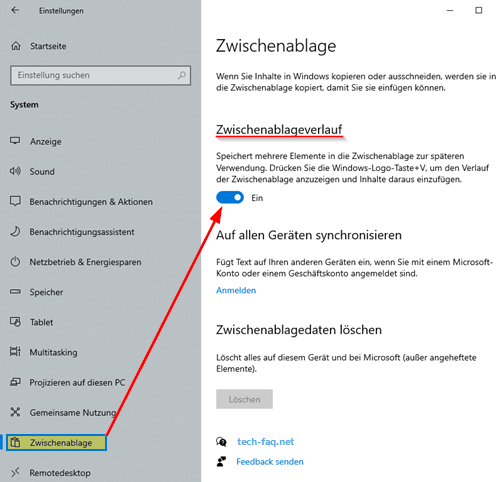
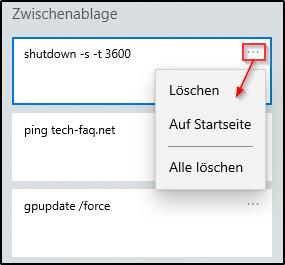
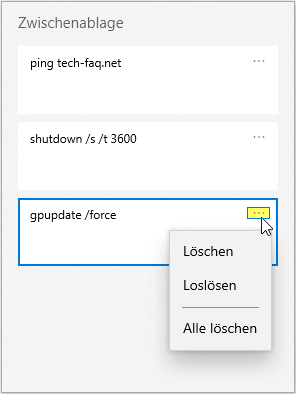




Sehr hilfreich. Danke für den Tipp🙂